用excel表格进行分类汇总的方法步骤图
- 格式:docx
- 大小:12.49 KB
- 文档页数:2

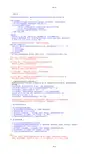
第五课一、分类汇总在日常的数据清单的使用过程中,我们经常需要对数据清单中的数据进行分类汇总的分析工作。
分类汇总的步骤:1)先对数据清单中的数据,将分类字段设为主要关键字,进行排序操作。
即先完成分类操作。
2)选中分类好的数据清单,执行菜单操作:数据\分类汇总...3)在分类汇总对话框中分别选择:分类字段:即分类的依据字段,刚刚被作为主要关键字进行排序的字段;汇总方式:对汇总项的数据进行什么样的操作;选定汇总项:选择需要汇总的字段,可以多个字段。
4)选择“确定”按钮例题分析:利用分类汇总,求工作表“分类汇总示例”中的成绩表中男、女学员成绩的平均分。
首先执行对该数据清单按“性别”为主要关键字的排序操作,在分类汇总的对话框中,选择分类字段为:性别,汇总方式为:平均值,汇总项为:成绩。
请按照以上的分析完成该分类汇总操作,并查看分类汇总的结果。
查看分类汇总结果的方式:分类汇总后,我们可以发现在数据清单的左侧多出一区域,分别单击数字按钮“1”、“2”、“3”“1”显示总计值“2”显示汇总项数据“3”显示详细数据分类汇总的取消:选中分类汇总后的数据清单,菜单操作:数据\分类汇总...,选择对话框中的“全部取消”按钮。
请将工作表“分类汇总示例”中的成绩表中的分类汇总结果取消。
题目:(注意:不同工作表中的数据引用操作)1)在工作表“题目一”中利用分类汇总求出不同班级的学员的成绩平均分。
查看分类汇总结果后,取消该分类汇总结果。
2)在工作表“题目一”中利用分类汇总求出不同班级的学员的成绩最高分。
查看分类汇总结果后,取消该分类汇总结果。
3)在工作表“题目一”中利用分类汇总求出男、女学员的成绩总分。
查看分类汇总结果后,取消该分类汇总结果。
4)在工作表“题目一”中利用分类汇总求出测试结果通过(TRUE)和未通过(FALSE)的学员人数。
查看分类汇总结果后,取消该分类汇总结果。
二、利用数据透视表完成多个字段的分类汇总直接利用分类汇总命令只能完成对一个字段的分类汇总工作,要完成对多个字段的分类汇总,请使用数据透视表。
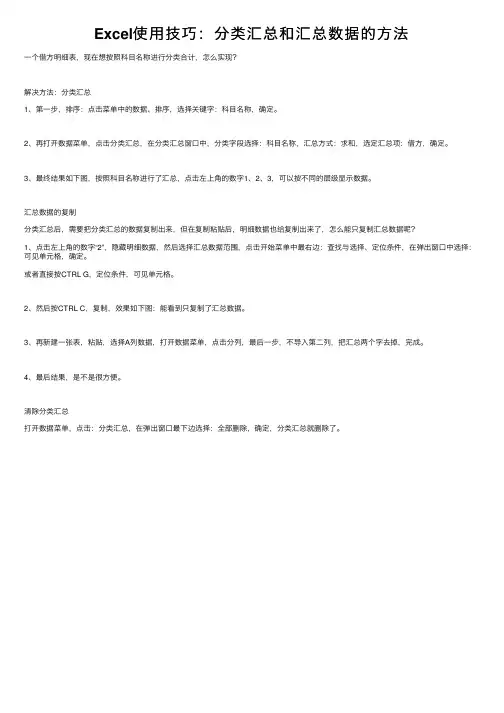
Excel使⽤技巧:分类汇总和汇总数据的⽅法
⼀个借⽅明细表,现在想按照科⽬名称进⾏分类合计,怎么实现?
解决⽅法:分类汇总
1、第⼀步,排序:点击菜单中的数据、排序,选择关键字:科⽬名称,确定。
2、再打开数据菜单,点击分类汇总,在分类汇总窗⼝中,分类字段选择:科⽬名称,汇总⽅式:求和,选定汇总项:借⽅,确定。
3、最终结果如下图,按照科⽬名称进⾏了汇总,点击左上⾓的数字1、2、3,可以按不同的层级显⽰数据。
汇总数据的复制
分类汇总后,需要把分类汇总的数据复制出来,但在复制粘贴后,明细数据也给复制出来了,怎么能只复制汇总数据呢?
1、点击左上⾓的数字“2”,隐藏明细数据,然后选择汇总数据范围,点击开始菜单中最右边:查找与选择、定位条件,在弹出窗⼝中选择:可见单元格,确定。
或者直接按CTRL G,定位条件,可见单元格。
2、然后按CTRL C,复制,效果如下图:能看到只复制了汇总数据。
3、再新建⼀张表,粘贴,选择A列数据,打开数据菜单,点击分列,最后⼀步,不导⼊第⼆列,把汇总两个字去掉,完成。
4、最后结果,是不是很⽅便。
清除分类汇总
打开数据菜单,点击:分类汇总,在弹出窗⼝最下边选择:全部删除,确定,分类汇总就删除了。
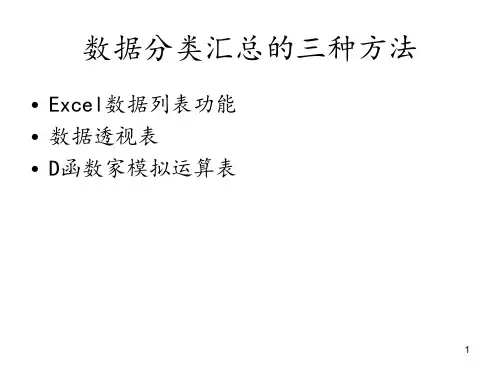
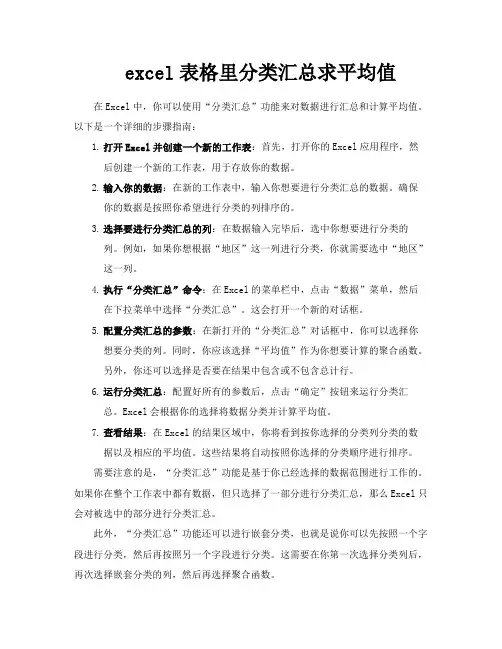
excel表格里分类汇总求平均值在Excel中,你可以使用“分类汇总”功能来对数据进行汇总和计算平均值。
以下是一个详细的步骤指南:1.打开Excel并创建一个新的工作表:首先,打开你的Excel应用程序,然后创建一个新的工作表,用于存放你的数据。
2.输入你的数据:在新的工作表中,输入你想要进行分类汇总的数据。
确保你的数据是按照你希望进行分类的列排序的。
3.选择要进行分类汇总的列:在数据输入完毕后,选中你想要进行分类的列。
例如,如果你想根据“地区”这一列进行分类,你就需要选中“地区”这一列。
4.执行“分类汇总”命令:在Excel的菜单栏中,点击“数据”菜单,然后在下拉菜单中选择“分类汇总”。
这会打开一个新的对话框。
5.配置分类汇总的参数:在新打开的“分类汇总”对话框中,你可以选择你想要分类的列。
同时,你应该选择“平均值”作为你想要计算的聚合函数。
另外,你还可以选择是否要在结果中包含或不包含总计行。
6.运行分类汇总:配置好所有的参数后,点击“确定”按钮来运行分类汇总。
Excel会根据你的选择将数据分类并计算平均值。
7.查看结果:在Excel的结果区域中,你将看到按你选择的分类列分类的数据以及相应的平均值。
这些结果将自动按照你选择的分类顺序进行排序。
需要注意的是,“分类汇总”功能是基于你已经选择的数据范围进行工作的。
如果你在整个工作表中都有数据,但只选择了一部分进行分类汇总,那么Excel只会对被选中的部分进行分类汇总。
此外,“分类汇总”功能还可以进行嵌套分类,也就是说你可以先按照一个字段进行分类,然后再按照另一个字段进行分类。
这需要在你第一次选择分类列后,再次选择嵌套分类的列,然后再选择聚合函数。
总的来说,“分类汇总”是一个非常强大的工具,可以帮助你在大量的数据中进行快速的分析和总结。
希望这个指南能帮助你更好地使用Excel的这一功能。

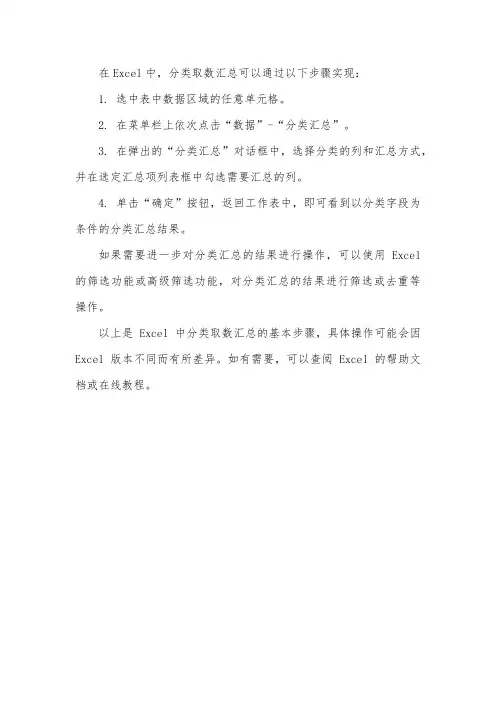
在Excel中,分类取数汇总可以通过以下步骤实现:
1. 选中表中数据区域的任意单元格。
2. 在菜单栏上依次点击“数据”-“分类汇总”。
3. 在弹出的“分类汇总”对话框中,选择分类的列和汇总方式,并在选定汇总项列表框中勾选需要汇总的列。
4. 单击“确定”按钮,返回工作表中,即可看到以分类字段为条件的分类汇总结果。
如果需要进一步对分类汇总的结果进行操作,可以使用Excel 的筛选功能或高级筛选功能,对分类汇总的结果进行筛选或去重等操作。
以上是Excel中分类取数汇总的基本步骤,具体操作可能会因Excel版本不同而有所差异。
如有需要,可以查阅Excel的帮助文档或在线教程。
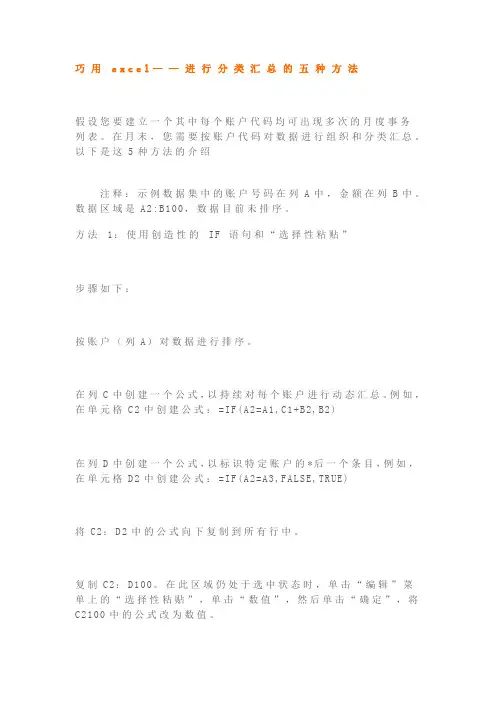
巧用e x c e l——进行分类汇总的五种方法假设您要建立一个其中每个账户代码均可出现多次的月度事务列表。
在月末,您需要按账户代码对数据进行组织和分类汇总。
以下是这5种方法的介绍注释:示例数据集中的账户号码在列A中,金额在列B中。
数据区域是A2:B100,数据目前未排序。
方法1:使用创造性的I F语句和“选择性粘贴”步骤如下:按账户(列A)对数据进行排序。
在列C中创建一个公式,以持续对每个账户进行动态汇总。
例如,在单元格C2中创建公式:=I F(A2=A1,C1+B2,B2)在列D中创建一个公式,以标识特定账户的*后一个条目,例如,在单元格D2中创建公式:=I F(A2=A3,FA LS E,TR UE)将C2:D2中的公式向下复制到所有行中。
复制C2:D100。
在此区域仍处于选中状态时,单击“编辑”菜单上的“选择性粘贴”,单击“数值”,然后单击“确定”,将C2100中的公式改为数值。
按列D排序,降序排列。
对于在列D中值为TR U E的行,列A中是账户号码的*列表,列C 中是账户的*终动态汇总。
优点:速度快。
只需对写I F语句感觉敏锐。
缺点:还有更好的方法。
方法2:使用“高级筛选”获得*账户列表这是一种获得*账户号码列表的方法:突出显示区域A1:A100。
在“数据”菜单上,指向“筛选”,然后单击“高级筛选”。
单击“将筛选结果复制到其他位置”。
选中“选择不重复的记录”复选框。
选择要在其中显示*列表的工作表空白部分。
将此位置键入“复制到”框中。
注释单击“将筛选结果复制到其他位置”之前,“复制到”框显示为灰色。
单击“确定”。
*账户号码将显示在输入的位置。
输入获得结果所需的所有进一步操作、数组公式等。
优点:比方法1快。
无需排序。
缺点:此后所需输入的数组公式将使您头晕。
方法3:使用“合并计算”命令此方法使用“合并计算”命令,这有几项要求:账户号码必须在要汇总的数值字段的左侧。
每列上方必须有标题。
需要对其中包括左列中的账户号码和顶部标题的单元格矩形块指定区域名称。
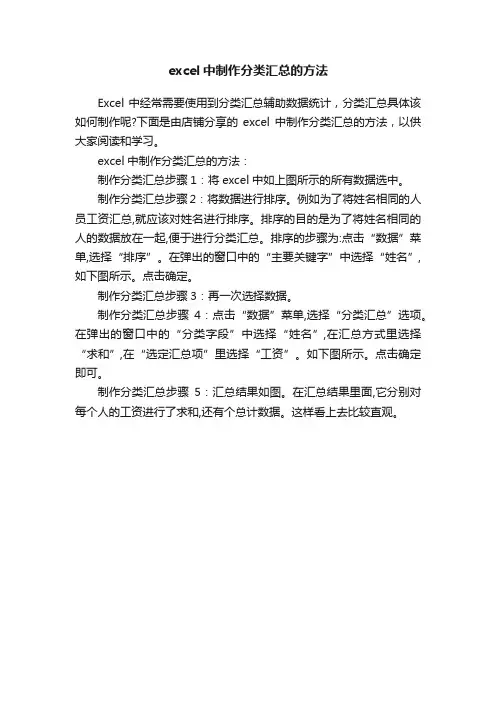
excel中制作分类汇总的方法
Excel中经常需要使用到分类汇总辅助数据统计,分类汇总具体该如何制作呢?下面是由店铺分享的excel中制作分类汇总的方法,以供大家阅读和学习。
excel中制作分类汇总的方法:
制作分类汇总步骤1:将excel中如上图所示的所有数据选中。
制作分类汇总步骤2:将数据进行排序。
例如为了将姓名相同的人员工资汇总,就应该对姓名进行排序。
排序的目的是为了将姓名相同的人的数据放在一起,便于进行分类汇总。
排序的步骤为:点击“数据”菜单,选择“排序”。
在弹出的窗口中的“主要关键字”中选择“姓名”,如下图所示。
点击确定。
制作分类汇总步骤3:再一次选择数据。
制作分类汇总步骤4:点击“数据”菜单,选择“分类汇总”选项。
在弹出的窗口中的“分类字段”中选择“姓名”,在汇总方式里选择“求和”,在“选定汇总项”里选择“工资”。
如下图所示。
点击确定即可。
制作分类汇总步骤5:汇总结果如图。
在汇总结果里面,它分别对每个人的工资进行了求和,还有个总计数据。
这样看上去比较直观。
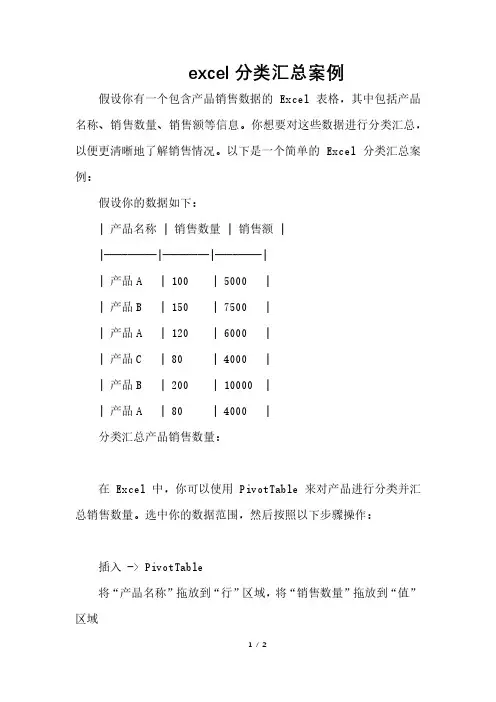
excel分类汇总案例假设你有一个包含产品销售数据的 Excel 表格,其中包括产品名称、销售数量、销售额等信息。
你想要对这些数据进行分类汇总,以便更清晰地了解销售情况。
以下是一个简单的 Excel 分类汇总案例:假设你的数据如下:| 产品名称 | 销售数量 | 销售额 ||---------|--------|--------|| 产品A | 100 | 5000 || 产品B | 150 | 7500 || 产品A | 120 | 6000 || 产品C | 80 | 4000 || 产品B | 200 | 10000 || 产品A | 80 | 4000 |分类汇总产品销售数量:在 Excel 中,你可以使用 PivotTable 来对产品进行分类并汇总销售数量。
选中你的数据范围,然后按照以下步骤操作:插入 -> PivotTable将“产品名称”拖放到“行”区域,将“销售数量”拖放到“值”区域这样你就得到了一个按产品分类的销售数量汇总表格。
分类汇总产品销售额:类似地,你可以使用 PivotTable 对产品销售额进行分类汇总。
将“产品名称”拖放到“行”区域,将“销售额”拖放到“值”区域。
使用公式进行分类汇总:你也可以使用 Excel 中的一些公式来进行分类汇总,例如使用SUMIFS 函数。
例如,如果你想要汇总产品A的销售数量,你可以使用以下公式:=SUMIFS(B:B, A:A, "产品A")这将返回产品A的总销售数量。
这只是一个简单的分类汇总案例,具体的操作可能会根据你的需求和数据结构有所不同。
在实际情况中,你可能还需要处理数据的去重、筛选等操作。
Excel 提供了多种工具和函数,帮助你更轻松地进行分类汇总和数据分析。
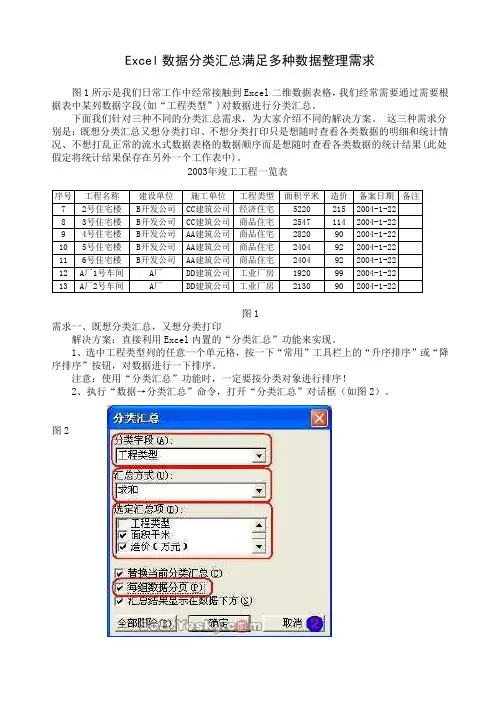
Excel 数据分类汇总满足多种数据整理需求图1所示是我们日常工作中经常接触到Excel 二维数据表格,我们经常需要通过需要根据表中某列数据字段(如“工程类型”)对数据进行分类汇总。
下面我们针对三种不同的分类汇总需求,为大家介绍不同的解决方案。
这三种需求分别是:既想分类汇总又想分类打印、不想分类打印只是想随时查看各类数据的明细和统计情况、不想打乱正常的流水式数据表格的数据顺序而是想随时查看各类数据的统计结果(此处假定将统计结果保存在另外一个工作表中)。
2003年竣工工程一览表图1需求一、既想分类汇总,又想分类打印解决方案:直接利用Excel 内置的“分类汇总”功能来实现。
1、选中工程类型列的任意一个单元格,按一下“常用”工具栏上的“升序排序”或“降序排序”按钮,对数据进行一下排序。
注意:使用“分类汇总”功能时,一定要按分类对象进行排序!2、执行“数据→分类汇总”命令,打开“分类汇总”对话框(如图2)。
图23、将“分类字段”设置为“工程类型”;“汇总方式”设置为“求和”;“选定汇总项”为“面积”和“造价”;再选中“每组数据分页”选项。
最后,确定返回。
4、分类汇总完成(图3是“综合办公”类的打印预览结果)。
图3需求二、不想分类打印,只是想随时查看各类数据的明细和统计情况解决方案:利用Excel自身的“自动筛选”功能来实现。
1、任意选中数据表格中的某个单元格,执行“数据→筛选→自动筛选”命令,进入“自动筛选”状态。
2、分别选中F203、G203单元格(此处假定表格中共有200条数据),输入公式:=SUBTOTAL(9,F3:F202)和=SUBTOTAL(9,G3:G202)。
小提示:此函数有一个特殊的功能,就是后面进行自动筛选后,被隐藏行的数据不会被统计到其中,达到分类统计的目的。
3、以后需要随时查看某类(如“经济住宅”)数据的明细和统计情况时,点击“工程类型”右侧的下拉按钮,在随后弹出的快捷菜单中(如图4)即可。
简述excel中分类汇总数据的基本步骤第一步:准备数据在进行数据分类汇总之前,首先需要准备好待处理的数据。
数据可以是表格形式,每一行代表一个数据记录,每一列代表一个数据字段。
确保数据的格式正确,字段名称清晰明了,数据没有重复或者缺失。
第二步:选择数据范围在Excel中,首先需要选择待汇总的数据范围。
可以通过鼠标拖拽来选择连续的数据范围,或者按住Ctrl键选择多个不连续的数据范围。
选择好数据范围后,可以使用Excel的“数据”选项卡中的“排序和筛选”功能对数据进行排序或筛选,以便后续分类汇总的操作。
第三步:创建数据透视表数据透视表是Excel中用于分类汇总数据的强大工具。
在选择好数据范围后,可以使用Excel的“插入”选项卡中的“数据透视表”功能来创建数据透视表。
在打开的对话框中,选择要汇总的数据范围,并指定数据透视表的位置。
第四步:设置数据透视表字段在创建数据透视表后,需要设置数据透视表的字段。
数据透视表的字段分为行字段、列字段、值字段和筛选字段四种类型。
行字段用于分类汇总数据的行,列字段用于分类汇总数据的列,值字段用于计算分类汇总数据的值,筛选字段用于筛选数据透视表的数据。
根据实际需求,将数据字段拖拽到相应的字段区域即可。
第五步:设置数据透视表值字段的汇总方式在设置数据透视表字段后,需要设置数据透视表值字段的汇总方式。
Excel提供了各种汇总方式,如求和、计数、平均值等。
根据实际需求,选择合适的汇总方式,并可以自定义汇总方式的名称。
第六步:对数据透视表进行进一步设置除了设置数据透视表的字段和汇总方式,还可以对数据透视表进行进一步的设置。
可以设置数据透视表的样式、布局、显示方式等。
可以通过右键点击数据透视表中的数据字段,选择“字段设置”来对字段进行进一步设置,如更改字段的显示名称、排序方式等。
第七步:更新数据透视表在完成数据透视表的设置后,可以随时更新数据透视表以反映最新的数据变化。
当原始数据发生改变时,可以通过右键点击数据透视表,选择“刷新”来更新数据透视表。
excel成绩分类汇总Excel是一款功能强大的电子表格软件,广泛应用于各个行业和领域。
对于学生和教师而言,Excel无疑是一个重要的工具,并且可以用于成绩的分类和汇总。
在本文中,我们将详细介绍如何使用Excel对成绩进行分类汇总,并提供一步一步的指导。
第一步:数据准备首先,我们需要准备好成绩数据。
假设我们有一份学生的成绩单,包含以下字段:学生姓名、科目、成绩。
请将这些数据记录在Excel表格中,确保每个字段都有相应的列,并且每个记录都在其中一行。
第二步:创建分类表接下来,我们需要创建一个分类表,用于将学生的成绩按照科目进行分类。
在Excel中,可以使用“数据透视表”功能来实现这一目的。
1. 选中成绩数据所在的范围,包括学生姓名、科目和成绩字段。
2. 在Excel菜单栏中,点击“插入”选项卡,并找到“数据透视表”功能。
3. 点击“数据透视表”,将会弹出一个对话框。
在对话框中,选择“选择表格或区域”,并确保选中了成绩数据的范围。
4. 接下来,选择“新工作表”,以便在新的工作表中创建分类表。
点击“确定”按钮。
第三步:设置分类表现在,我们已经创建了一个新的工作表,并在该工作表中创建了一个空的数据透视表。
接下来,我们需要设置这个数据透视表,以便按照科目进行分类。
1. 在数据透视表字段列表中,将“科目”字段拖动到“行”区域。
2. 将“姓名”字段拖动到“值”区域,并选择“求和”函数。
这将会将学生的成绩进行求和,以便在分类表中显示每个科目的总成绩。
3. 将“学生姓名”字段再次拖动到“值”区域,并选择“计数”函数。
这将会统计每个科目中有多少学生。
4. 点击数据透视表中的任意一个单元格,然后在Excel菜单栏中选择“分析”选项卡,找到“刷新”按钮,并点击。
这将会刷新数据透视表,并根据设置的字段进行分类和统计。
第四步:查看分类结果现在,我们已经完成了数据透视表的设置,可以查看分类结果了。
1. 在数据透视表中,按照科目进行分类的结果将会显示在左侧的“行”区域。
Excel多级分类汇总,原来这么简单
数据选项卡- 分类汇总是我们今天的主角,它可以根据某列对数据进行汇总。
一级的汇总很多同学都会用,多级的分类汇总有不少同学感觉无法下手了。
其实多级分类汇总的关键点在一个“选项”上面。
【例】源表格
分类汇总的前提汇总项要排序,所以我们按日期和产品排序
然后选取整个表格区域,数据- 分类汇总,在打开的分类汇总窗
口中进行如下图所示设置。
一级分类汇总完成
如果想完成二级(产品)的分类的汇总,只需要重新选取汇总后的区域,数据- 分类汇总,在分类汇总上进行如下图设置。
关键点就是一定要把“替换当前分类汇总”勾选去掉。
按产品分类汇总后的效果如下:
兰色说:如果还需要进行三级、四级...就重复上面的操作,只是把分类字段换一下。
Excel 2003创建分类汇总分类汇总是Excel中最常用的功能之一,它能够快速的以某一个字段为分类项,对数据列表中的其他字段的数值进行各种统计计算,如求和、计数、平均值、最大值、最小值、乘积等等。
26.6.1 创建简单的分类汇总以图26-48 所示的表格为例,如果希望在数据列表中计算每个科目名称的费用发生额合计,可以参照以下步骤:图26-48 分类汇总前的数据列表注意:使用分类汇总功能以前,必须要对数据列表中需要分类汇总的字段进行排序,图26-48 所示的数据列表已经对“科目名称”字段排序。
步骤1 单击数据列表中的任意单元格。
步骤2 单击菜单“数据”→单击“分类汇总”,打开“分类汇总”对话框,在“分类字段”的下拉列表中选择“科目名称”,“汇总方式”下拉列表中选择“求和”,“选定汇总项”下拉列表中勾选“借方”项,并勾选“汇总结果显示在数据下方”复选框,如图26-49 所示:图26-49 设置分类汇总步骤3 单击“确定”按钮后Excel会分析数据列表,运用SUBTOTAL函数插入指定的公式,结果如图26-50 所示:图26-50 分类汇总的结果26.6.2 对某列字段使用一个以上的分类汇总方式如果用户在图26-50 所示的数据列表中还要求知道每个“科目名称”的费用平均值,可以参照以下操作:步骤1 单击分类汇总求和后的数据列表中的任意单元格。
步骤2 单击菜单“数据”→单击“分类汇总”,打开“分类汇总”对话框,在“汇总方式”下拉列表中选择“平均值”,去掉“替换当前分类汇总的”对勾,如图26-51 所示:图26-51 设置分类汇总步骤3 单击“确定”按钮完成,效果如图26-52 所示:图26-52 对同一字段同时使用“求和”、“平均值”两种分类汇总方式26.6.3 使用自动分页符如果用户想将分类汇总后数据列表按汇总项打印出来,使用“分类汇总”对话框中的“每组数据分页”选项,会使这一过程变得非常容易。
当勾选了“每组数据分页”的复选框后,Excel 就可以将每组数据单独的打印在一页上。
【Excel应⽤】数据的分类汇总分类汇总是对数据清单上的数据进⾏分析的⼀种常⽤⽅法。
当我们需要简单地对数据清单进⾏某项统计⼯作时,就可以运⽤分类汇总来进⾏处理。
如我们希望按照部门对花名册进⾏⼈员统计,薪资汇总等。
Excel使⽤汇总函数来实现分类和汇总值计算,汇总函数有求和、计算、求平均值等。
使⽤汇总命令,可以按照我们选择的⽅式对数据进⾏汇总,⾃动建⽴分级显⽰,并在数据清单中插⼊汇总⾏和分类汇总⾏。
本课将以图 1的源数据表为例,介绍各种分类汇总的应⽤⽅法。
图11. 单列分类汇总⽰例1:按照性别统计“男”、“⼥”⼈数各有多少。
对⼀列进⾏分类汇总的具体操作步骤是:1) ⾸先对数据按需要分类汇总的列(本例为“性别”列)进⾏排序。
选择“性别”列中的任意单元格,选择“开始”选项卡“编辑”功能组中的“排序和筛选”下拉选项中的“升序”()或“降序”()按钮(或“数据”选项卡“排序和筛选”功能组的“升序”和“降序”按钮)。
2) 选择数据区域中的某个单元格,在“数据”选项卡的“分级显⽰”组中单击“分类汇总”。
打开“分类汇总”对话框,如图 2所⽰。
图23) 在图 2中,“分类字段”是⽤来进⾏分类统计的字段,本例中选择“性别”;“汇总⽅式”是⽤来汇总的统计函数,可以求和、计数、求平均值、最⼤值、最⼩值等,在此选择“计数”;“选定汇总项”是⽤来汇总的字段,本例中选中“姓名”(同时确保其它项都取消选中),表⽰要对“姓名”列进⾏计数统计。
选定后,整个设置的含义就是:按照“性别”进⾏分类,统计出每种性别有多少个“姓名”(实质也就是统计⼈数)。
4) 点击“确定”,将看到结果如图 3所⽰。
图3在图 3的结果表中可以看到,该表单中“男”计数为6⼈,“⼥”计数为12⼈,总共计数18⼈。
试⼀试:在分类汇总结果表的左侧可以看到有按钮组(图 3中红框标注),此按钮为分级显⽰按钮,请分别点击看看效果。
注意:分类汇总前必须对分类的字段进⾏排序!%⼩提⽰:如何删除分类汇总在图 2所⽰的“分类汇总”对话框中,有“全部删除”按钮可以删除分类汇总。
用excel表格进行分类汇总的方法步骤图
例如上例中需要对各城市的销售量进行分类汇总,方法如下:
excel中分类汇总步骤1:首先对数据按需要分类汇总的列(本
例为“城市”列)进行排序。
excel中分类汇总步骤2:选择“城市”列中的任意单元格,在Excel2003中单击工具栏中的排序按钮如“A→Z”。
在Excel2007中,选择功能区中“数据”选项卡,在“排序和筛选”组中单击
“A→Z”按钮。
excel中分类汇总步骤3:选择数据区域中的某个单元格,在Excel2003中单击菜单“数据→分类汇总”。
如果是Excel2007,则在“数据”选项卡的“分级显示”组中单击“分类汇总”。
excel中分类汇总步骤4:在弹出的“分类汇总”对话框中,在“分类字段”下选择“城市”,在“汇总方式”中选择某种汇总方式,可供选择的汇总方式有“求和”、“计数”、“平均值”等,
本例中选择默认的“求和”。
在“选定汇总项”下仅选择“销售额”。
excel中分类汇总步骤5:单击确定,Excel将按城市进行分类
汇总。
如上例中需要同时对“城市”列和“商品名称”列进行分类汇总,可以插入嵌套分类汇总。
excel中分类汇总步骤1:对数据进行多列排序,即进行多关键
字排序。
excel中分类汇总步骤2:首先选择数据区域中的某个单元格。
excel中分类汇总步骤3:在Excel2003中,单击菜单“数据→
排序”。
弹出“排序”对话框,其中主要关键字选择“城市”,次
要关键字选择“商品名称”,其他选择默认。
excel中分类汇总步骤5:对“城市”列进行分类汇总(外部分类汇总)。
按上述方法打开“分类汇总”对话框,在“分类字段”下选择“城市”,在“汇总方式”中选择默认的“求和”,在“选定汇总项”下仅选择“销售额”。
单击“确定”。
excel中分类汇总方法6:.对“商品名称”列进行分类汇总(嵌套分类汇总)。
excel中分类汇总方法7:再次打开“分类汇总”对话框,在“分类字段”下选择“商品名称”,取消选择“替换当前分类汇总”,单击“确定”。
excel中分类汇总方法8:这时Excel将按“城市”列和“商品名称”列对“销售额”进行分类汇总。
excel中分类汇总方法9:如果不需要显示明细数据,可以单击左侧的分级显示符号,如本例中右上角的数字和左侧的减号来隐藏明细数据。
excel中分类汇总方法1:在“分类汇总”对话框中,单击“全部删除”即可。